ARTICOLO PER RADIORIVISTA- anno 2001: ARCLUSTER
BUSSONI VITTORIO IK4CIE
Lo scopo del presente articolo è quello di far conoscere in che modo è possibile installare e gestire un nodo packet cluster funzionante sotto Microsoft Windows. In effetti, i programmi di uso gratuito che consentono ad un computer di diventare un nodo packet cluster sono in genere sviluppati per ambiente LINUX che non tutti conoscono. Anche nella nostra zona quando si è trattato di ammodernare il nodo cluster IK4MTK-6 che usava il vecchio programma Pavillon, siamo andati un po’ andati in crisi... nessuno qui conosce il LINUX e impararlo sembra un’impresa ardua e che richiede tempo; invece il nodo doveva riprendere a funzionare alla svelta ! Dopo una breve ma intensa ricerca in internet, abbiamo trovato alcuni programmi gratuiti e due a pagamento. Citiamo velocemente i gratuiti:
DxNet. Questo programma è stato scritto dal francese Olivier Le Cam F5MZN, il quale lo ha scritto usando il linguaggio C.
Come ogni programma C, anche il DxNet è portabile su qualunque piattaforma che abbia a disposizione un compilatore C, pertanto esso lo possiamo veder girare sia su Windows sia su Linux; l’autore infatti, per queste due tipologie di piattaforma mette a disposizione due pacchetti installativi diversi, comprendenti i file sorgenti (da compilare) per le installazioni su Linux, ed i file già compilati, gli “eseguibili”, per le installazioni su Windows. E’ comunque un programma nato per DOS e Linux, che “può funzionare” sotto Windows. Tuttavia, come l’autore dice nel suo sito, non esiste interfaccia grafica e non è prevista nemmeno per il futuro.
DxNet richiede esperienza per essere configurato: occorre infatti creare e/o personalizzare alcuni file di testo. Esiste anche un client ad uso del Sysop per l’amministrazione remota del nodo via internet. Per ulteriori precisazioni ed informazioni al riguardo, invito a visitare il sito ufficiale predisposto dall’autore: www.dxnet.free.fr .
Un altro programma che sicuramente non può essere trascurato è il famoso DxSpider.
DxSpider è scritto da Dirk Koopman G1TLH ed è implementato in Perl, pertanto è un programma interpretato e come tale, può essere fatto girare sia su Windows che su Linux ma, come già detto, necessita dell’interprete Perl, che talvolta può essere fonte di problemi in fase di installazione. L’autore infatti consiglia, a chi vuole installare DxSpider sotto Windows, “Plenty of good, strong tea”...
La gestione di un nodo DxSpider può essere semplice ma al tempo stesso può divenire piuttosto complicata, data l’enorme flessibilità offerta dal programma stesso con le sue opzioni di filtraggio del traffico sia degli spot, sia dei nodi/utenti.
Credo che DxSpider sia al momento il più completo dei programmi gratuiti per nodi Cluster. Per ulteriori precisazioni ed informazioni al riguardo, invito a visitare il sito ufficiale predisposto dall’autore: www.dxcluster.org .
I programmi a pagamento, sviluppati appositamente per piattaforme Windows, sono:
Wincluster, sviluppato da Jim KH2D, e ARCluster, sviluppato da Terry AB5K.
Il primo è un programma per un nodo molto semplice e senza possibilità di espansione: si prelevano gli spot da una connessione internet e li si distribuiscono agli utenti con un TNC e una radio. Supporta solo TNC di marca Kantronics, perché ne usa un protocollo proprietario, non può connettersi a più di un nodo in internet, non può connettersi ad altri nodi via radio. Può andare bene, come Jim stesso consiglia, per situazioni locali dove ci sono pochi utenti (non ne supporta più di venti) e non siano previste espansioni. Il programma costa 100$ e si scarica da internet dal sito http://kh2d.net/software/wc/ .
Il programma ARCluster invece, offre molte più possibilità ed è già utilizzato da diversi nodi nel mondo, l’elenco di tali nodi è pubblicato nella pagina http://www.ab5k.net/ArcNodeList.aspx . Anch’esso funziona sotto Microsoft Windows, sia esso Windows 98 o NT, o Windows 2000 oppure XP. E’ meglio se il sistema operativo è in lingua inglese, si evitano complicazioni. Sta comunque nascendo la release 5.0 che sarà internazionalizzata il più possibile.
Per quanto per funzionare al minimo l’hardware richiesto non sia di qualità ( anche un vecchio pentium 133 MHz....), alla fine si capisce che per andare bene si deve usare un computer veloce, con CPU almeno 800 MHz, 256 Mb RAM, 10 Gb di hard-disk. E’ infatti un programma un po’ “pesante” ed è meglio che nel computer non girino altri programmi in contemporanea.
Il nodo si può connettere poi via internet alla rete di nodi ARCluster già esistente per prelevare e consegnare gli spot, oppure via radio con altri nodi, può gestire infiniti utenti sia via radio che via telnet, può usare TNC di ogni marca, modello e velocità. Si capisce dunque che questo programma è adatto a realtà con numerosi utenti, e lascia anche la possibilità di gestire altri nodi satelliti. Il programma si scarica da internet dal sito http://www.ab5k.net ed è ora gratuito, basta scrivere una email a ab5k e chiedere il file di licenza. Nel sito trovate tutte le descrizioni, i manuali d’uso e di configurazione, i commenti degli utilizzatori e quant’altro per capirne ogni aspetto. Esiste anche un forum molto frequentato, gratuito, in cui anche il programmatore stesso risponde alle domande e ai problemi che si dovessero riscontrare.
L’installazione del programma richiede diversi minuti, e necessita riavviare il computer. Per essere subito operativi basta leggere e conoscere poche funzioni, mentre poi per gestire al meglio il nodo, si possono imparare tutte le funzioni a disposizione e settare tutto al meglio in base alle proprie esigenze. I punti di forza del programma sono nelle possibilità che esso ha di connettersi con gli utenti e con gli altri nodi, e nella gestione degli spot e degli annunci, che è possibile filtrare in varie maniere. Ad esempio, per ogni utente è possibile stabilire (e lo può fare sia il gestore del nodo sia l’utente stesso) se esso deve ricevere o no gli spot, gli annunci, i talk, la posta; è possibile limitare gli spot ricevuti a quelli per una o più determinate bande radiantistiche, o vedere solo gli spot relativi alle HF o ad uno o più paesi DXCC. Il gestore del nodo poi può effettuare filtraggi validi per ogni suo utente, ad esempio nel nostro nodo IR4AD transitano solo gli spot originati in Europa e Africa, abbiamo bloccato gli spot generati da utenti USA o JA... una scelta azzardata che però pare piaccia ad un certo numero di utenti. Specialmente durante i contest, quanti spot inutili ci provengono dagli amici d’oltremare ? Attenzione: ARCluster permette anche di fissare uno “scheduler” che impone limitazioni solo in certi giorni. Possiamo stabilire ad esempio che solo nelle giornate di contest da noi indicate il nodo non accetti spot dagli USA, mentre gli altri giorni si. Possiamo decidere che in tali giorni “critici” sia vietato leggere la posta o i bollettini agli utenti, per non intasare il canale radio a 1200 baud.
Tutte le solite funzioni dei nodi cluster sono ovviamente consentite, quindi tutti i comandi “show/...”, la lettura degli indirizzi dai callbook su CDROM, ecc.
Certo ciò che fa ARCluster lo fanno anche gli altri programmi gratuiti per LINUX, ma qui tutto è più immediato perché si opera con le finestre e i comandi Windows cui tutti siamo abituati. Vediamo ora con un minimo di dettaglio la configurazione del programma; senza pretendere di esaminare ogni passo, vorrei far capire che con un minimo di impegno chi conosce un po’ Windows e sa qualcosa di TCP/IP e TNC riesce senza problemi a far andare tutto subito.
La prima cosa da fare dopo l’installazione, è immettere i dati della nostra stazione. Il nominativo non si può cambiare in quanto lo dichiarerete al momento dell’acquisto e vi arriverà un file criptato che lo contiene, che andrà copiato nella directory del programma. Nel menu CFG, selezionate la voce STATION e vi si apre una finestra in cui indicherete la vostra latitudine e longitudine, e il fuso orario rispetto al GMT.
Poi occorre specificare a quale nodo cluster ci si deve connettere, via internet o via radio, per ricevere e consegnare gli spot. A questo proposito ricordo che è buona cosa limitare le connessioni al minimo indispensabile, per ridurre le possibilità di LOOP e il traffico che il vostro PC deve esaminare e smaltire. ARCluster consente di stilare una lista di nodi collegabili, impostandone la priorità, poi è il programma che si occupa di effettuare la connessione, e di usare le connessioni alternative quando la principale cade. E’ necessario che il nodo cui ci si vuole connettere inserisca il nostro nominativo nella sua lista di nodi, altrimenti la connessione viene vista come utente e non funziona nulla.... quindi si devono prendere accordi con qualche gestore di altri nodi, preferibilmente di tipo ARCluster per evitare problemi di interfacciamento, che ci apra la porta per la connessione. Il nodo di AB5K è sempre disponibile per questo, ovviamente via internet. Non spaventi il fatto che AB5K è un nodo americano, ormai tutti i nodi ricevono e smistano spot da tutto il mondo quindi il fatto di connettersi, per ricevere e consegnare gli spot, ad un nodo americano piuttosto che ad uno vicino a noi non ha la minima importanza.
Per connettersi invece ad un nodo usando la radio, è preferibile usare le UHF a 9600 baud perché i dati da scambiare sono tanti, non sono i soli spot ma anche i pacchetti di controllo, di posta, bollettini ecc. . Per poter usare TNC di ogni tipo, AB5K è ricorso all’uso della ben nota utility AGW, oppure la meno nota BPQ. AGW è un programma studiato dal greco SV2AGW, che permette di interfacciare uno o più TNC con un programma che funziona in windows.
Anch’esso si presenta come programma windows, va settato con i parametri del TNC che si intende usare e una volta configurato non sarà più oggetto di variazioni. AGW va messo in esecuzione prima di lanciare ARCluster.
La finestra principale di ARCluster è quella rappresentata in figura:
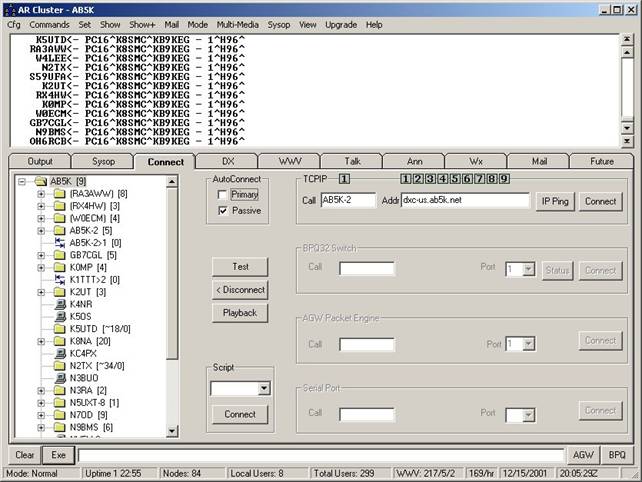
Dalla prima barra in alto si accede a vari menu a tendina che consentono la configurazione del programma in base alle nostre esigenze, la gestione degli utenti, la visualizzazione delle statistiche d’uso.
Nella finestra appena sotto si vede in tempo reale il traffico in corso, sia quello via TNC che quello via internet. Utile per tenere sott’occhio la mole di lavoro che viene svolta.
La barra centrale ci può aprire 10 finestre (la foto mostra aperta la terza e più importante) che raccolgono gli spot di tipo DX, quelli relativi alla propagazione (WWV), i talk scambiati tra gli utenti del nodo, gli annunci ecc. Sono finestre di controllo molto utili che servono solo per controllo, non si immettono comandi in tali finestre.
Nella finestra aperta in foto, quella denominata “connect”, a sinistra si vede che il nostro nodo si chiama AB5K, ha 9 utenti collegati in questo momento, ed è ora in rete con tutti i nodi in elenco.
Le opzioni sulla destra servono per indicare lo stato delle connessioni internet, e BPQ o AGW attive.
Infine nella riga in basso possiamo immettere comandi del tipo “svuota il database dei DX” o simili, per mantenere un po’ di pulizia nel nostro hard-disk ed eliminare dati ormai obsoleti.
Tra le statistiche visualizzabili, quella più di effetto è il grafico dell’andamento del numero di spot in un certo giorno.
La figura seguente, ottenuta con l’apposito comando in ARCluster, è il grafico dell’andamento del numero di spot durante il contest CQWW di ottobre 2001.. picchi di 1700 spot/ora non sono uno scherzo !
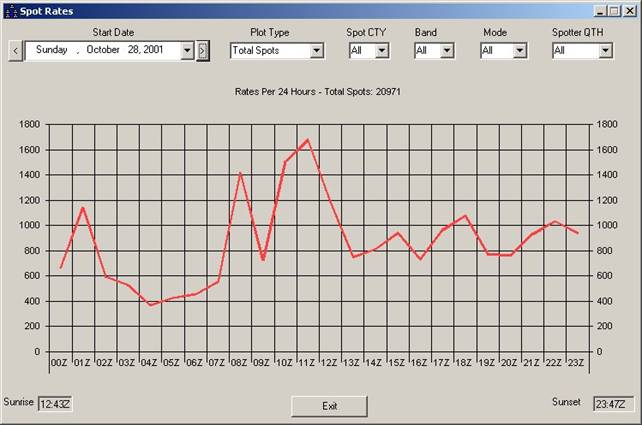
Concludendo, ritengo che la scelta di ARCluster sia una scelta “professionale” per la gestione di un buon nodo packet-cluster; i 300 dollari spesi sono ben ripagati dall’ottimo e stabile funzionamento e dalla facilità d’uso del programma. Lasciatemi ringraziare Terry AB5K che ci ha concesso di pubblicare questo articolo, l’amico Luigi IK5ZUK che mi ha dato consigli e chiarimenti, e che concede al nostro nodo di essere connesso col suo; Fabrizio i4NKF esperto di reti; Mario IK4MTK, e poi K1TTT, W1GQ, G0CGL e RA6CO sul cui appoggio nel forum si può sempre contare per ogni problema. Un grazie anche agli altri amici OM di Parma e Fidenza, che a vario titolo hanno collaborato e collaborano al buon funzionamento del nodo.
Ogni tanto, fate un telnet verso ir4ad.tzo.com – nodo ARCluster di Parma e Fidenza !
Cos’è e come si usa un PACKET CLUSTER
Si sente molto
parlare, da qualche anno a questa parte, di questo misterioso e diabolico
sistema denominato “packet cluster”. Di recente è stato messo in funzione anche
nella provincia di Parma un nodo packet cluster (abbreviato: PCL), che con un
minimo di attrezzatura tutti voi potete utilizzare, e per questo colgo
l’occasione per fare qui una descrizione generale del sistema.
Esso nacque
negli Stati Uniti circa 10 anni fa, quando i computer cominciavano ad essere
numerosi nelle case, soprattutto dei radioamatori. In un primo tempo si
chiamava, con denominazione molto azzeccata, “DX ALERT SYSTEM” ossia, in
italiano, “sistema di allertamento in caso di DX”. Effettivamente il suo scopo
primario era, ed è rimasto, quello di avvisare in tempo reale gli utenti quando
in una certa frequenza radioamatoriale è presente una stazione di un certo
interesse per il DX. Qui devo cominciare a spiegarmi meglio. In pratica il
sistema sostituisce, e anzi allarga, il concetto di frequenza di appoggio in
VHF usata da molti gruppi di DX’er per tenersi informati a vicenda dei DX
presenti nelle varie bande. Era spesso costume infatti, prima dell’avvento di
questo nuovo sistema, che gruppi di DX’er che abitavano vicini si tenessero
informati sulle novità, sulle DX-expedition ecc. tramite comunicazioni a voce
in FM. Ebbene questo nuovo strumento amplia questa rete a livello quasi
mondiale. Naturalmente i messaggi non sono vocali ma appaiono come righe di
testo sul monitor del proprio computer. Praticamente esiste una rete di
computer tra di loro interconnessi, e a loro volta ognuno di essi viene
utilizzato da un certo numero di utenti, che si ritrovano quindi come se
fossero in una unica maglia. Ognuno di questi utenti può ricevere e inviare
informazioni a tutti gli altri. Ragioniamo pensando di essere un utente,
collegato alla suddetta rete di computer, che sta ascoltando le bande HF alla
ricerca di stazioni rare. Ad un certo momento ascolto a 14195 la stazione
3B9RF. L’informazione è interessante e merita di essere divulgata! Allora tramite
la tastiera del PC immetto la riga di testo (stringa) seguente:
DX 14195 3B9RF
Posso star
certo che in meno di 5 minuti la mia informazione ha raggiunto tutti i
radioamatori collegati al sistema. Attenzione: è buona norma segnalare le
stazioni interessanti DOPO averle collegate, altrimenti vi tirate la zappa sui
piedi, nel senso che nel giro di pochi minuti avrete tantissimi altri OM che,
informati dal DX alert system, chiameranno la stazione DX insieme e sopra di
voi !
Passiamo ora a
descrivere le cose più nel dettaglio per l’utilizzo del cluster della provincia
di Parma. Preciso che questo sistema è stato messo in piedi da un gruppo di OM
uniti dalla passione per il DX, che ha pagato di tasca propria le radio, i
computer e le attrezzature (e non sono poche) che servono per il funzionamento.
Tale gruppo è guidato dallo spirito indomito di Mario IK4MTK, con la
collaborazione di IK4YNP Gianfranco, IW4DWX Michele, IK4CIE Vittorio, IK4QJF
Fabio, IK4XQM Lorenzo, I4VJC Giuliano.
Si ringrazia
anche la Sezione ARI di Parma per la disponibilità dimostrata nel consentire
l’installazione di alcune parti del sistema presso le proprie strutture.
COSA OCCORRE
AVERE
Per l’uso come
utente del packet-cluster occorre avere un computer, anche se è vecchio e lento
non importa, un modem per comunicazioni packet-radio a 1200 baud, e una radio
in VHF-FM, ovviamente con l’antenna…
Oppure un
computer con collegamento ad internet.
DESCRIZIONE
DEL FUNZIONAMENTO:
Una volta
avviato il programma per le comunicazioni packet, si posizioni la radio sulla
frequenza 144.975 MHz e si connetta il nodo packet-cluster usando il comando
C IR4AD
Se invece volete usare internet, una volta connessi ad internet premete sul pulsante START in basso a sinistra del vostro schermo, poi premete ESEGUI, nella casella che si apre scrivete telnet ir4ad.tzo.com e confermate premendo OK. In questo modo vi connettete al nodo cluster IR4AD, che vi chiederà di immettere il vostro nominativo.
ATTENZIONE IL NODO IR4AD E' STATO SPENTO DEFINITIVAMENTE NEL 2015 QUINDI NON E' PIU' RAGGIUNGIBILE
A questo
punto, come utenti siete già in rete e anche se non digitate più nulla a
tastiera, vedrete nei minuti successivi arrivare le informazioni DX (in gergoà SPOT ) da tutte le parti del
mondo. Esempio di uno spot:
DX de IK4CIE: 14195.0 7P8KH weak
signal 14.37Z
Tutti gli spot
sono presentati in questa forma. Da sinistra a destra si legge che questa è una
informazione DX proveniente da IK4CIE che l’ha immessa; l’informazione è che a
14195 c’è la stazione 7P8KH che arriva con un segnale debole (weak signal).
Questa informazione è stata immessa alle ore 14.37 GMT.
Se immettete
voi una informazione, è obbligatorio digitare nell’ordine:
DX frequenza
stazione commento (il commento è facoltativo)
Non aggiungete
altro!
Esempio:
voglio diffondere il fatto che a 3505.3 c’è ZA1A e che l’operatore è lento;
allora scrivo:
DX 3505.3 ZA1A
slow operator
Il sistema da
solo inserisce il vostro nominativo e l’orario GMT di immissione
dell’informazione. Il commento non deve superare i 40 caratteri. Adesso siete
già in grado di utilizzare il cluster per lo scopo per cui è nato. Siccome però
fatti non fummo a viver come bruti, sono state aggiunte tante altre utili
funzioni. Poichè sono veramente tante, le riporto alla fine in una tabella. E’
infatti possibile leggere bollettini, inviare e ricevere messaggi di posta,
inviare e ricevere brevi testi in tempo reale diretti a tutti o solo ad alcuni
utenti, leggere informazioni sulla propagazione, sul puntamento delle antenne,
sui prefissi, e tanto altro. Se non capite qualcosa siamo tutti a disposizione
per aiutarvi, oppure vi può aiutare anche il cluster stesso: inviate il comando
HELP e vi ritornerà un sommario dei principali comandi utilizzabili. Per avere
un aiuto specifico su un certo comando, battete HELP (COMANDO): ad esempio per
un aiuto sul comando SHOW fate HELP SHOW. Qui mi limito a descrivere il comando
più utile ed usato che è SH/DX col quale potete vedere gli ultimi spot
arrivati. Questo comando può essere completato da aggiunte per effettuare
ricerche più selettive.
Potete
specificare il numero (nn) di spot arretrati che volete ricevere facendo
SH/DX/nn , oppure potete chiedere che vi vengano mostrati gli ultimi nn spot in
una certa banda col comando SH/DX/nn mm
dove con mm indico la banda (in metri) che mi interessa. Infine potete
ricercare gli spot di un certo nominativo facendo SH/DX call. Esempio: mi
interessano gli ultimi 18 spot relativi alla stazione 3Y0PI in 160 metri.
Allora batto
SH/DX/18 160
3Y0PI .
Sono a
disposizione anche dei database, continuamente tenuti aggiornati da IK4XQM e
altri, contenenti informazioni sui QSL manager delle stazioni DX. Fate SH/MAN
CALL e vi ritornerà l’informazione del QSL manager della stazione CALL. Presto
sarà disponibile anche il callbook mondiale.
A conclusione
di questa presentazione, un paio di commenti. Vediamo i PRO. Sono indubbi i
vantaggi che questo sistema porta ai radioamatori DX’er veramente attivi.
Vengono infatti aumentate di molto le possibilità di effettuare buoni
collegamenti, vengono ridotte quelle di perdere delle occasioni, si è
continuamente aggiornati in tempo reale su quanto accade in frequenza. E’ ovvio
che le informazioni non nascono dal nulla, percui ognuno di noi è chiamato a
collaborare inserendo, quando ne ha, le notizie interessanti in suo possesso.
Come CONTRO, vi sono i nostalgici dei vecchi tempi che preferiscono ancora
cercarsi il segnalino DX da soli, senza nessun aiuto. Mentre loro cercano…noi
colleghiamo! E comunque nessuno vieta di cercare, anzi, OCCORRE cercare per
poter immettere spot ed essere magari i primi al mondo a scovare il DX raro.
Un’ultima nota: nei primi tempi il sistema era limitato ad aree locali;
successivamente è stato esteso ed ora, come dicevo prima, è quasi a livello
mondiale. Questo porta a ricevere tantissimi spot, molti dei quali saranno per
noi inutilizzabili; ad esempio un giapponese che segnala un T32 in 10 metri
quando qui è mezzanotte... Si è deciso di ricevere tutti gli spot perché, se ci
pensiamo bene, tutto serve. Infatti, possono farci sapere che una certa
spedizione ha iniziato le attività, ci danno informazioni di come opera, di che
bande sceglie e in quali orari, di quando lavora USA, JA o Europa.
Sperando che
questa lettura vi invogli a provare, vi saluto e vi auguro buoni DX!
Per il gruppo
CLUSTER: IK4CIE Vittorio.
TABELLA
COMANDI CHE SI POSSONO IMPARTIRE AL NODO PACKET-CLUSTER
(non
menziono alcuni difficili comandi raramente usati)
ANN (annuncio) : seguito
da una riga di testo, invia questa riga a tutti gli utenti del nodo PCL da voi
utilizzato. Può essere usato come ANN/FULL : seguito da una riga di testo,
invia questa riga agli utenti di tutti i cluster interconnessi in quel momento.
Attenzione! Usatelo solo per comunicazioni importanti ed urgenti, e di
interesse generale. Scrivete in inglese!
BYE (bye): comando da
inviare prima di disconnettersi. Si abbrevia con B.
C (conferenza):
comando che permette a più utenti che lo usino contemporaneamente di scambiarsi
messaggi
DEL nn (delete=cancella):
comando per cancellare il messaggio di posta numero nn che avete già letto. E’
importante cancellare ogni messaggio non più utile!
DIR (directory): elenca
i messaggi di posta presenti nella memoria del PCL e non ancora cancellati.
Sottocomandi: DIR/NEW elenca i messaggi di posta nuovi, arrivati dopo l’ultima
volta che avete dato il comando DIR. DIR/OWN elenca i messaggi di posta
provenienti da voi o a voi indirizzati.
DX : comando per
immettere uno SPOT, già commentato nell’articolo
HELP: serve per avere una
lista dei comandi disponibili; è possibile avere l’help specifico per un certo
comando; ad esempio digitando HELP SHOW
si avrà la lista dei comandi di tipo SHOW che è possibile inviare
KILL : uguale a DEL, si
abbrevia con K.
LIST : uguale a DIR
QUIT : uguale a BYE
READ nn : legge il messaggio
di posta numero nn (si abbrevia con R)
REPLY : non appena avete
letto un messaggio di posta a voi indirizzato, se intendete rispondere potete
usare REPLY che vi consente di scrivere un messaggio a colui che vi ha scritto,
senza altri comandi da impartire.
SEND CALL : vi consente di
inviare un messaggio di posta, anche lungo, indirizzato a CALL. Se volete che
nessuno lo legga oltre al destinatario, usate la forma SEND/P call. Ricordate
comunque che la posta via packet è molto poco al sicuro dagli spioni!
SET/** : al posto di **
potete mettere svariate cose, fate HELP SET per leggere tutte le opzioni. Ne
elenco 3: con SET/NOHERE il vostro
call viene inserito tra parentesi tonde e ciò significa, per chi è connesso al
PCL, che voi non siete presente alla consolle del PC in quel momento. Fate SET/HERE quando tornate alla consolle. SET/FILTER consente di filtrare gli
spot per non ricevere quelli relativi a bande che voi specificate e che non
sono di vostro interesse. Ad esempio la sintassi SET/FILTER/BAND=(6,2) ALL non vi farà più ricevere gli spot relativi
alle bande dei 2 e dei 6 metri.
SHOW/** : il comando
SHOW=MOSTRA serve per ricevere una moltitudine di informazioni. Fate HELP SHOW
per vedere tutte le possibilità. Si abbrevia con SH/** o anche con */**. Tra
gli usi principali:
SH/DX : già commentato nell’articolo
SH/ANN: vi mostra gli ultimi ANN
transitati
SH/CONF : mostra quali e quanti nodi
sono in questo momento interconnessi
SH/FILTER: vi mostra come avete
settato i vostri filtri agli spot
SH/HEAD
prefix : vi mostra dove orientare la direttiva per collegare il paese
identificato dal prefisso prefix (ad esempio SH/HEAD 3B9 )
SH/MAN
call : vi ritorna il QSL manager della stazione call
SH/PREFIX
prefix : vi indica a quale paese DXCC appartiene il prefisso prefix
SH/ST call: vi mostra informazioni
sulla stazione call (utente del PCL)
SH/USERS : mostra quali sono gli
utenti del vostro nodo PCL in questo momento
SH/WX: vi mostra le ultime
informazioni relative al tempo atmosferico transitate
SH/WWV: vi mostra le ultime informazioni
sulla propagazione transitate
TALK call : serve per mandare
brevi messaggi (non più di una riga) al nominativo call (utente del vostro o di
altro cluster interconnesso). Se fate solo TALK CALL e poi invio, tutto quello
che digiterete dopo verrà inviato a CALL, e per uscire da questa situazione
dovrete battere CTRL+Z. Se fate TALK CALL testo(max 1 riga) solo questa riga
verrà inviata a CALL e non necessitate di dover uscire con ctrl+z.
Per inviare
dei TALK a un utente di un altro nodo PCL dovete specificare di quale PCL si
tratta; esempio: se io so che DK1AB è utente del nodo PCL DL7AA-6 e gli voglio
mandare i miei saluti, scrivo:
TALK DK1AB
> DL7AA-6 ciao bello, come va?
WWV: serve per immettere
info sulla propagazione, se ne avete.
WX: serve per
comunicare agli altri che tempo fa da voi (ma è utile???)
Il nodo packet cluster IR4AD funziona utilizzando il programma ARCluster di AB5K. Oltre ai comandi appena descritti vediamo qui più nello specifico una delle funzioni più utili presenti nel programma ARCluster : la personalizzazione dei filtri.
Ormai il cluster è una rete a livello mondiale, percui transitano su di essa migliaia di spot, ma parecchi di essi possono essere di scarsa o nessuna importanza per noi, ci riempiono inutilmente lo schermo del computer e cooperano a congestionare la tratta radio. Il programma ARCluster permette ad ogni singolo utente di settare dei filtri software a suo piacimento, per vedere o non vedere determinati spot, annunci, talk. Chi è interessato solo ai 50MHz, ad esempio, potrà vedere solo gli spot relativi a questa banda… gli esempi che potrei fare sono tantissimi, ma mi limiterò a spiegare come si settano i filtri. Attenzione sto parlando del programma ARCluster che è in funzione presso il nostro nodo IR4AD ; non è detto che questi comandi funzionino anche sui nodi che usano programmi LINUX.
Molti sostengono che per noi europei non ha senso vedere le informazioni provenienti da USA e Giappone, perché a causa del fuso orario, ciò che loro possono collegare è difficilmente lavorabile dall’Europa in quel momento. Bene, è sufficiente dare il comando
set/filter dxorigcty/reject k,ja che si può abbreviare: set/filter doc/reject k,ja
per non vedere mai più spot provenienti da USA e Giappone. Questo comando è applicabile a tutti i paesi DXCC, pertanto se vi stanno antipatici i francesi, potrete non vedere gli spot originati in Francia col semplice comando
set/filter doc/reject f
Il nodo IR4AD, per scelta del gruppo che lo gestisce, è stato settato in modo che gli spot provenienti da fuori Europa siano eliminati alla fonte, quindi in nessun modo potrete vederli. E’ l’unico nodo cluster ad offrire questa opportunità !
Se invece volete settare il filtro al contrario, cioè volete vedere solo gli spot provenienti da un determinato paese, supponiamo l’Italia, date il comando
set/filter doc/pass i
Dunque “reject” rigetta, cioè elimina, non fa passare, gli spot provenienti dagli stati specificati, mentre “pass” elimina tutto tranne gli spot provenienti dagli stati specificati.
E’ anche possibile specificare di voler vedere solo gli spot che indicano come stazione DX quelle di un certo paese. Supponiamo che vi manchino la Nord Corea (P5) e Bouvet(3Y), e volete vedere passare solo gli spot che ne segnalano la presenza; il comando è il seguente, applicabile a tutti i paesi dxcc, anche a più di uno, specificandoli e separandoli con la virgola:
set/filter dxcty/pass p5,3y
state certi che vedrete solo quelli.
Vediamo ora i comandi per limitare a certe bande e a certi modi operativi gli spot destinati allo schermo del vostro PC; il programma ARCluster è in grado di determinare se un certo spot è relativo a QSO in CW, SSB o FM, quindi se siete puri fonisti potrete eliminare gli spot relativi alla telegrafia…e viceversa !
Il comando è il seguente:
set/filter bandmode/pass (banda)-(modo) à passa solo gli spot nelle bande e modi specificati
set/filter bandmode/reject (banda)-(modo) à rigetta solo gli spot nelle bande e modi specificati
Esempi:
set/filter dxbandmode/pass 160-cw vi trasmette solo gli spot relativi a QSO in 160 metri in CW.
set/filter dxbandmode/reject 80-ssb vi elimina gli spot dei QSO in SSB in 80m
set/filter dxbandmode/pass 160,80,40 vi fa vedere solo gli spot dei 160-80-40 metri, in tutti i modi
set/filter dxbandmode/pass ssb vi fa vedere solo gli spot relativi alla SSB
set/filter dxbandmode/pass 6 vi fa vedere solo gli spot relativi ai 6 metri
e potrete fare tutte le combinazioni che volete, di questi comandi. Le bande che potete specificare sono: 160,80,40,30,20,17,15,12,10,6,2,1,70; i modi riconosciuti sono cw,ssb,rtty,fm.
Esiste un comando breve per filtrare, cioè eliminare, gli spot relativi ai 6 metri e superiori (VHF,UHF): esso è
set/filter dxbandmode/reject vhf,uhf,mw dove mw sta per microonde.
Ovviamente vale l’opposto, se siete interessati solo alle bande alte, potete specificare
set/filter bandmode/pass vhf,uhf,mw .
Se avete sbagliato a inserire il filtraggio, potete azzerare tutto e ripartire da capo col comando
set/filter dxbandmode/off.
Per vedere la situazione attuale dei vostri filtri
show/filter
show/filter dxbm
show/filter doc
Mi sono dilungato su questa descrizione perchè è una funzione molto utile ed ognuno può settare il filtraggio come più gli aggrada. Vi dico per conoscenza, che funziona anche un filtraggio più intelligente, in grado di far passare solo gli spot relativi ai paesi che vi mancano per il vostro DXCC, nelle bande e nei modi che vi mancano…chi volesse usare questo filtraggio avanzato, può chiedermi come si fa oppure leggersi il manuale d’uso del programma (in inglese) sul sito www.ab5k.net . E’ importante limitare il traffico radio, e meno spot inutili passano, più si contribuisce a decongestionare la tratta radio, inoltre voi vedrete solo ciò che veramente vi interessa.
Altri filtraggi possibili sono:
per non vedere gli “annunci” (di default sono disabilitati nel nodo IR4AD)
set/noann e per tornare a vederli set/ann .
E’ anche possibile fare un filtraggio più avanzato, per vedere o non vedere annunci provenienti solo da certe nazioni, con le stesse modalità valide per gli spot, però il comando è set/filter aoc/reject (oppure pass).
Sono disponibili anche comandi più “frivoli”; se volete che suoni il campanellino ad ogni spot ricevuto, date il comando set/beep ( e set/nobeep per toglierlo). Se volete che per ogni utente che entra o che esce dal nodo ir4ad vi sia mandato un avviso, date il comando set/login_ann ( e set/nologin_ann per toglierlo).
Il programma ARCluster vi specifica in ogni spot il country del DX segnalato, e di colui che lo ha immesso: questo può non piacere… i comandi che eliminano tale “aiuto” sono
set/nodxscty
e set/nodxsqth.
Il programma è in continua evoluzione, potete verificare quale versione è in uso col comando sh/ver.
Altri comandi accessori sono: (vediamo gli esempi per il Giappone)
sh/time (paese) vi fa vedere che ore sono nel tal paese ( esempio: sh/time ja )
sh/sun (paese) vi dice quando sorge e tramonta il sole nel tal paese (esempio: sh/sun ja)
sh/muf (paese) calcola la MUF verso tal paese (esempio: sh-muf ja)
sh/prefix ja vi da la zona CQ e la zona ITU del Giappone
sh/heading ja vi da la direzione da cui proviene il segnale, e la distanza del Giappone dall’Italia.
Se volete informazioni su un utente particolare, supponiamo su ik4cie, avete a disposizione i seguenti comandi:
sh/st ik4cie vi dice nome e QTH dell’utente ik4cie;
sh/log ik4cie vi elenca le ultime connessioni fatte da ik4cie al nodo ir4ad;
sh/email ik4cie vi da l’indirizzo email, se l’utente lo ha inserito;
Per inserire i vostri dati:
set/name (nome)
set/qth
(qth)
set/email (indirizzo email)
set/location (coordinate: esempio 44 15 N 10 14 E ).
Manca ancora la trattazione di alcuni comandi, che in futuro mi riprometto di descrivere.
Vittorio ik4cie.